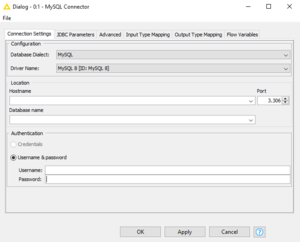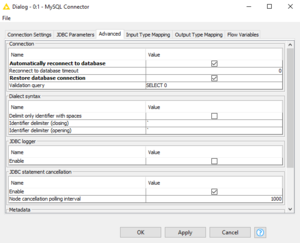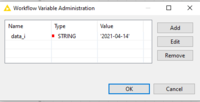Differenze tra le versioni di "Knime"
| (2 versioni intermedie di uno stesso utente non sono mostrate) | |||
| Riga 24: | Riga 24: | ||
Di seguito vanno installate le estensioni che permettono a KNIME di interagire con R. Andare su File, Install KNIME Extensions e installare i seguenti pacchetti: | Di seguito vanno installate le estensioni che permettono a KNIME di interagire con R. Andare su File, Install KNIME Extensions e installare i seguenti pacchetti: | ||
| − | * | + | *KNIME R Scripting extension |
| − | * | + | *KNIME R Statistics Integration (Windows binaries) |
Infine, andare in File, Preferences, KNIME, R, Path to R e inserire il percorso in cui si trova R (esempio: C:\Program Files\R\R-4.0.4). | Infine, andare in File, Preferences, KNIME, R, Path to R e inserire il percorso in cui si trova R (esempio: C:\Program Files\R\R-4.0.4). | ||
| Riga 79: | Riga 79: | ||
Una volta definita sarà possibile utilizzarla all'interno dei vari nodi selezionandola dai riquadri contenenti le variabili disponibili nel workflow. | Una volta definita sarà possibile utilizzarla all'interno dei vari nodi selezionandola dai riquadri contenenti le variabili disponibili nel workflow. | ||
| − | Per valorizzare le | + | Per valorizzare le variabili da CMD (batch) bisognerà aggiungere al comando lanciato la seguente opzione: workflow.variable=name,value,type => define or overwrite workflow variable 'name' with value 'value' (possibly enclosed by quotes). The 'type' must be one of "String", "int" or "double". E' possibile valorizzare più di una variabile. (esempio: ''knime -nosplash -reset -nosave -application org.knime.product.KNIME_BATCH_APPLICATION -workflowDir="C:\Users\Cartella_Utente\knime-workspace\nome_file" -workflow.variable=data_i,"\"'2021-04-13'"\",String -workflow.variable=data_f,"\"'2021-04-18'"\",String)'' |
= Lancio di workflow da JAVA = | = Lancio di workflow da JAVA = | ||
'''TODO''' | '''TODO''' | ||
== Passaggio di valori == | == Passaggio di valori == | ||
'''TODO''' | '''TODO''' | ||
Versione attuale delle 14:09, 27 mag 2021
Installazione di Knime
Per procedere con l'installazione di KNIME Analytics Platform e i sui componenti per la creazione di reportistica bisogna procedere con i seguenti step:
Installazione di R
L'installazione di R è obbligatoria solo se si andrà a lavorare o si andrà a creare workflow Knime che al loro interno utilizzano funzionalità di R. Per procedere con la sua installazione andare al seguente link: Download R e selezionare la versione in base al sistema operativo. Per Windows: Download R for Windows --- base --- Download R versione for Windows. Lanciare il file exe che verrà scaricato e seguire gli step dell'installazione guidata.
Installazione dei pacchetti richiesti
In base alle necessità che si hanno (data visualization, data mining, etc...) è necessario installare i vari pacchetti dentro ai quali sono le funzioni di R. Per installare i pacchetti aprire RGui e lanciare in console il seguente comando: install.packages("nome_pacchetto").
I pacchetti necessari per la reportistica che è stata creata fin ora sono i seguenti:
- Rserve (obbligatorio per far comunicare KNIME e R)
- ggplot2 (data visualization)
- fmsb
Installazione del IDE
L'installazione dell'IDE va eseguita dal seguente link: Download Knime. Dopo aver effettuato la registrazione è possibile selezionare la versione del software da scaricare in base al sistema operativo:
- Windows:
- Installer
- Self-extracting archive
- Zip archive
- Linux
- Mac
Eseguendo il Download di Windows - Installer si scarica il file exe. Lanciare il file e seguire gli step dell'installazione guidata.
Una volta installato KNIME Analytics Platform, avviare l'applicazione e procedere con alcune configurazioni iniziali. Alla prima apertura l'applicazione fa impostare la workspace directory, lasciare quella proposta di default (C:\User\CartellaUtente\knime-workspace).
Di seguito vanno installate le estensioni che permettono a KNIME di interagire con R. Andare su File, Install KNIME Extensions e installare i seguenti pacchetti:
- KNIME R Scripting extension
- KNIME R Statistics Integration (Windows binaries)
Infine, andare in File, Preferences, KNIME, R, Path to R e inserire il percorso in cui si trova R (esempio: C:\Program Files\R\R-4.0.4).
Configurazione dei workflow
Ai seguenti link è possibile trovare informazioni utili per la creazione di workflow:
Collegamento al DB
Per iniziare a creare della reportistica che attinge al database, utilizzare il nodo "MySQL Connector" che si trova nella Node Repository: DB, Connection, MySQL Connector. Dopo aver inserito il nodo fare doppio clic su di esso e iniziare la configurazione.
Inserire Hostname, Port e Database Name. Se necessario impostare anche l'utenza e la password per accedervi. Nella avanzate flaggare i riquadri della sezione "Connection": Automatically reconnect to database e Restore database connection. Dopo di che procedere con l'utilizzo dei nodi disponibili nella repository in base alle proprie necessità.
Attivazione di Rserve
Dopo aver configurato KNIME, se si vuole eseguire un workflow che utilizza funzionalità di R, il seguente comando deve essere lanciato dalla console di R:
library(Rserve); Rserve(args = "--vanilla")
Lancio di workflow da CMD(batch)
Knime permette di eseguire i propri workflow direttamente da CMD(batch).
cd C:\Program Files\KNIME
knime -nosplash -reset -nosave -application org.knime.product.KNIME_BATCH_APPLICATION -workflowDir="C:\Users\Cartella_Utente\knime-workspace\nome_file"
Di seguito le varie opzioni che è possibile inserire quando si esegue un workflow da batch:
- nosave => do not save the workflow after execution has finished
- reset => reset workflow prior to execution
- failonloaderror => don't execute if there are errors during workflow loading
- updateLinks => update metanode links to latest version
- credential=name[;login[;password]] => for each credential enter credential name and optional login/password, otherwise its prompted for
- masterkey[=...] => prompt for master password (used in e.g. database nodes), if provided with argument, use argument instead of prompting
- preferences=... => path to the file containing eclipse/knime preferences,
- workflowFile=... => ZIP file with a ready-to-execute workflow in the root of the ZIP
- workflowDir=... => directory with a ready-to-execute workflow
- destFile=... => ZIP file where the executed workflow should be written to if omitted the workflow is only saved in place
- destDir=... => directory where the executed workflow is saved to if omitted the workflow is only saved in place
- workflow.variable=name,value,type => define or overwrite workflow variable 'name' with value 'value' (possibly enclosed by quotes). The 'type' must be one of "String", "int" or "double".
Se durante l'esecuzione si presentano delle anomalie/errori un messaggio con uno dei seguenti codici può essere restituito:
- 0 = upon successful execution
- 2 = if parameters are wrong or missing
- 3 = when an error occurs during loading a workflow
- 4 = if an error during execution occurred
Passaggio di valori
Per passare valori ai workspace tramite CMD(batch) bisogna per prima cosa andare a definire le variabile al loro interno. Per farlo bisogna cliccare con il tasto destro del mouse il workflow (deve essere aperto) di interesse e andare su "Workflow variables...". Si aprirà la seguente finestra dove si dovranno definire nome, tipo e valore di default della variabile.
Una volta definita sarà possibile utilizzarla all'interno dei vari nodi selezionandola dai riquadri contenenti le variabili disponibili nel workflow.
Per valorizzare le variabili da CMD (batch) bisognerà aggiungere al comando lanciato la seguente opzione: workflow.variable=name,value,type => define or overwrite workflow variable 'name' with value 'value' (possibly enclosed by quotes). The 'type' must be one of "String", "int" or "double". E' possibile valorizzare più di una variabile. (esempio: knime -nosplash -reset -nosave -application org.knime.product.KNIME_BATCH_APPLICATION -workflowDir="C:\Users\Cartella_Utente\knime-workspace\nome_file" -workflow.variable=data_i,"\"'2021-04-13'"\",String -workflow.variable=data_f,"\"'2021-04-18'"\",String)
Lancio di workflow da JAVA
TODO
Passaggio di valori
TODO